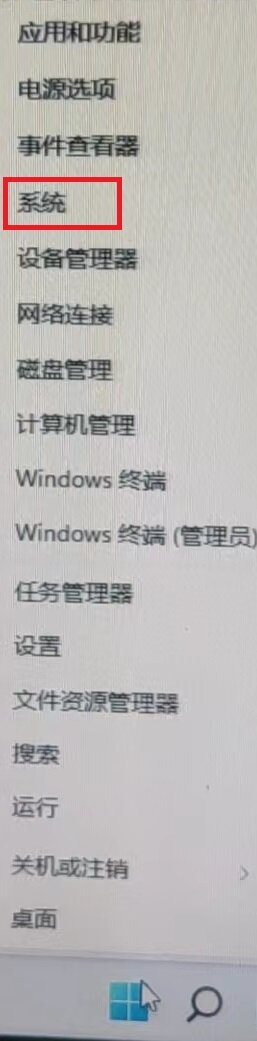纠错指示灯即实时监测主板的运行状态,并显示相应的进度代码
主板上有两个LED数码管,标识是”DB_PORT”
自检测过程中的错误代码
50~55 ———-内存初始化错误
56———- —-CPU无效或者CPU速度无效
57———- —-CPU 不匹配
58 ————–CPU 自检失败或可能出现CPU高速缓存错误
59————– CPU 未找到微代码或微代码更新失败
5A————– 内部CPU错误
5B————– 重置PPI失败。
5C~5F ———保留代码
D0————– CPU 初始化错误
D1————– IOH 初始化错误
D2————– PCH 初始化错误
D3 ————–某些架构协议不可用.
D4————–PCI资源分配错误,资源不足.
D5————– 没有空间为遗留选项ROM初始化.
D6—————没有找到控制台输出设备
D7—————没有找到控制台输入设备
D8—————该密码无效.
D9~DA———-无法加载引导选项.
DB———- —-闪存更新失败.
DC———- —-重置协议失败.
DE~DF——— 保留代码
E8 —————-S3恢复失败。
E9 ————— S3未找到恢复的PPI
EA —————S3 恢复启动脚本无效
EB —————S3 操作系统唤醒调用失败.
EC~EF———-保留代码
F8 ————— 恢复PPI无效.
F9 —————未发现恢复封包
FA —————无效的恢复封包
FB~FF ———-保留代码
开机代码
10 PEI Core is started.
11 Pre-memory CPU initialization is started.
12~14 Reserved.
15 Pre-memory North-Bridge initialization is started.
16~18 Reserved.
19 Pre-memory South-Bridge initialization is started.
1A~2A Reserved.
2B~2F Memory initialization.
31 Memory installed.
32~36 CPU PEI initialization.
37~3A IOH PEI initialization.
3B~3E PCH PEI initialization.
3F~4F Reserved.
60 DXE Core is started.
61 NVRAM initialization.
62 Installation of the PCH runtime services.
63~67 CPU DXE initialization is started.
68 PCI host bridge initialization is started.
69 IOH DXE initialization.
6A IOH SMM initialization.
6B~6F Reserved.
70 PCH DXE initialization.
71 PCH SMM initialization.
72 PCH devices initialization.
73~77 PCH DXE initialization (PCH module specific).
78 ACPI Core initialization.
79 CSM initialization is started.
7A~7F Reserved for AMI use.
80~8F Reserved for OEM use (OEM DXE initialization codes).
90 Phase transfer to BDS (Boot Device Selection) from DXE.
91 Issue event to connect drivers.
92 PCI Bus initialization is started.
93 PCI Bus hot plug initialization.
94 PCI Bus enumeration for detecting how many resources are requested.
95 Check PCI device requested resources.
96 Assign PCI device resources.
97 Console Output devices connect (ex. Monitor is lighted).
98 Console input devices connect (ex. PS2/USB keyboard/mouse are activated).
99 Super IO initialization.
9A USB initialization is started.
9B Issue reset during USB initialization process.
9C Detect and install all currently connected USB devices.
9D Activated all currently connected USB devices.
9E~9F Reserved.
A0 IDE initialization is started.
A1 Issue reset during IDE initialization process.
A2 Detect and install all currently connected IDE devices.
A3 Activated all currently connected IDE devices.
A4 SCSI initialization is started.
A5 Issue reset during SCSI initialization process.
A6 Detect and install all currently connected SCSI devices.
A7 Activated all currently connected SCSI devices.
A8 Verify password if needed.
A9 BIOS Setup is started.
AA Reserved.
AB Wait user command in BIOS Setup.
AC Reserved.
AD Issue Ready To Boot event for OS Boot.
AE Boot to Legacy OS.
AF Exit Boot Services.
B0 Runtime AP installation begins.
B1 Runtime AP installation ends.
B2 Legacy Option ROM initialization.
B3 System reset if needed.
B4 USB device hot plug-in.
B5 PCI device hot plug.
B6 Clean-up of NVRAM.
B7 Reconfigure NVRAM settings.
B8~BF Reserved.
C0~CF Reserved.
S3 状态唤醒
E0 S3 Resume is stared (called from DXE IPL).
E1 Fill boot script data for S3 resume.
E2 Initializes VGA for S3 resume.
E3 OS S3 wake vector call.
复原
F0 Recovery mode will be triggered due to invalid firmware volume detection.
F1 Recovery mode will be triggered by user decision.
F2 Recovery is started.
F3 Recovery firmware image is found.
F4 Recovery firmware image is loaded.
F5~F7 Reserved for future AMI progress codes.